
发布时间:2021-04-07 10: 39: 46
在一些MindManager制作的思维导图模板中,我们发现,主题中包含了一些备注的信息,那么,这些备注信息属于什么功能?是怎么添加进去的呢?
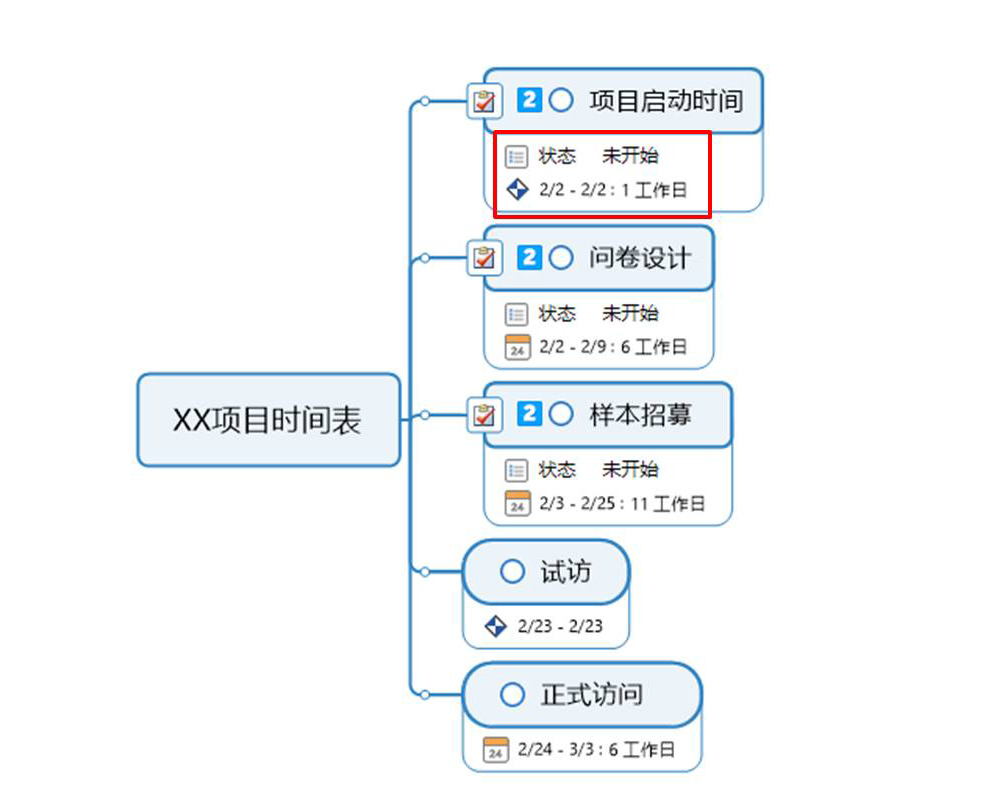
一、主题属性功能
MindManager中的主题备注信息属于主题属性,是与主题一一对应的备注信息。与注释、标注等不同,主题属性既可创建文本属性,也可创建赋值的数字属性用于自动计算。
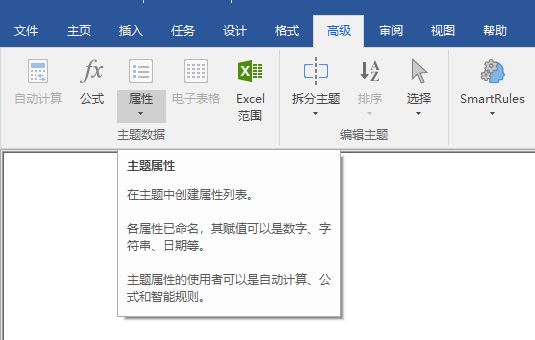
二、怎么添加与编辑主题属性
MindManager主题属性的添加与编辑方式有两种,分别是通过属性菜单与任务信息面板进行操作。
1、通过属性菜单
MindManager属性菜单位于高级菜单中,选中思维导图中的主题后,单击属性菜单,即可定义或编辑主题中的主题属性。
比如,如图3所示,我们选取了“数据录入”主题,并单击“定义主题属性”选项,由于该主题尚未添加主题属性,因此“编辑主题属性”功能不可用。
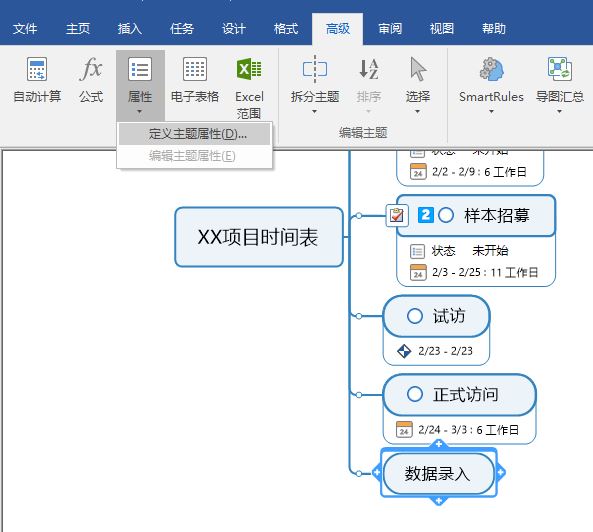
打开定义主题属性功能面板后,如图4所示,即可单击“新建”按钮,新建相关属性。
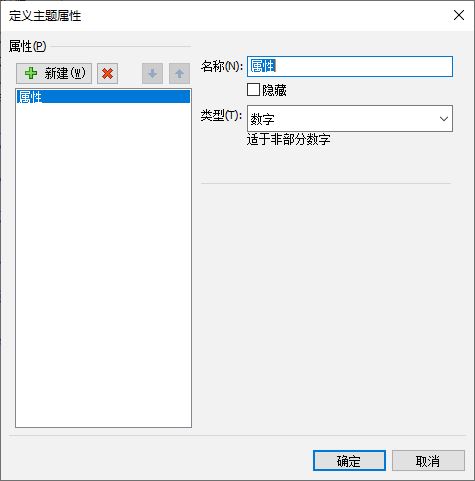
如图5所示,我们新建了一个日期属性,该属性名称为“日期”,其类型为“日期”。
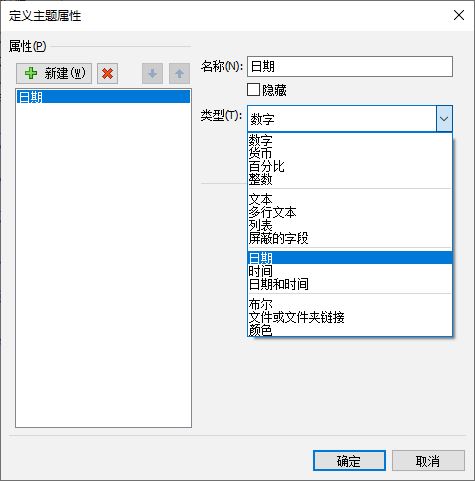
接着,返回思维导图,如图6所示,“数据录入”主题内会出现一个日期选项,单击日期数字的下拉菜单,即可选取特定的日期。
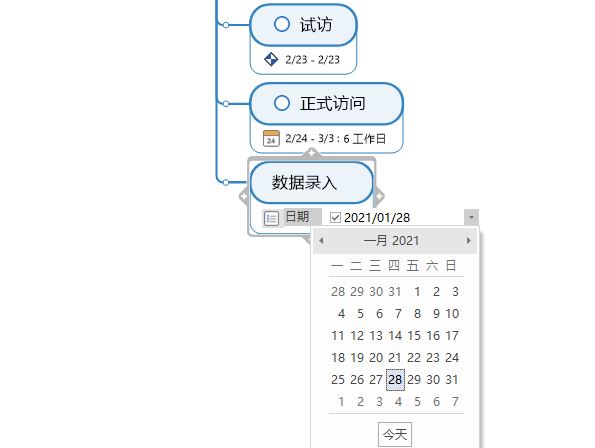
如需编辑已有的主题属性的话,如图7所示,可以在选中目标主题的情况下,单击“编辑主题属性”选项。
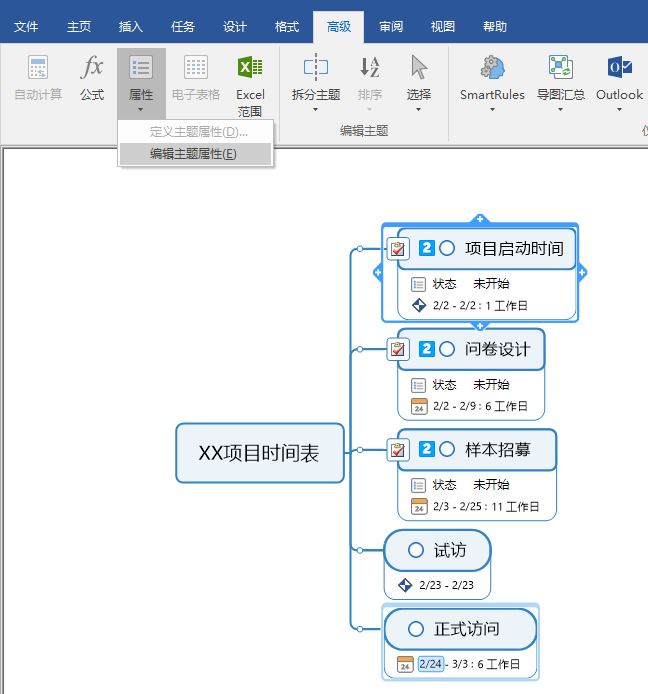
接着,如图8所示,主题中的属性就会转换为可编辑状态,我们可以通过其下拉菜单选取不同的属性。
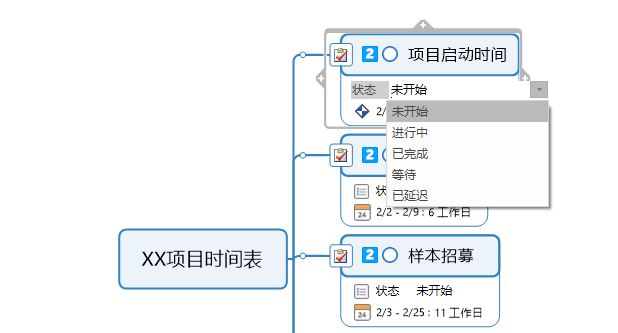
2、通过任务信息功能
除了使用主题属性菜单添加或编辑属性外,我们还可以通过MindManager的任务信息面板添加或编辑属性。
比如,如图9所示,主题中的日历属性是通过任务信息面板的起始日期、截止日期添加的。
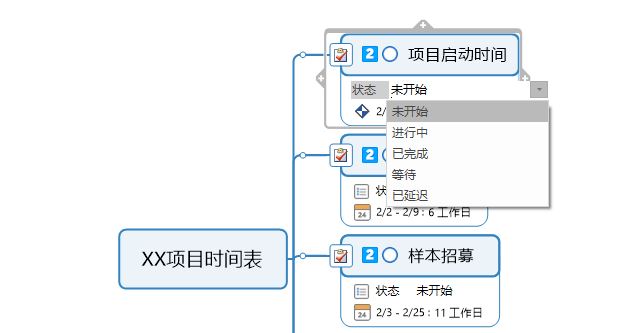
三、小结
通过使用MindManager 主题属性功能,我们可以为思维导图中的主题添加进度、状态、计划等信息,让主题的内容更加丰富,提高思维导图的实用性。
作者:泽洋
展开阅读全文
︾